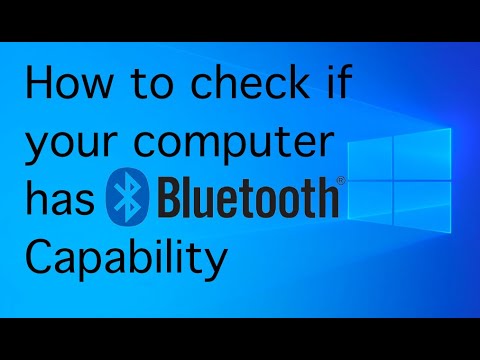विंडोज 10 उपयोगकर्ताओं को अपने पीसी पर एकाधिक कीबोर्ड स्थापित करने का समर्थन करता है। यह उन लोगों के लिए आसान है जो अपने काम के लिए कई भाषाओं का उपयोग करने की आवश्यकता है। अब, ऐसा हो सकता है कि आपने जिज्ञासा से इसे आजमाया हो, और आपकी प्रोफ़ाइल से उन कीबोर्ड लेआउट को हटाने के बाद भी, जब भी आप अपने पीसी को बूट करते हैं, तब भी वे फिर से दिखाई देते हैं। लॉगिन स्क्रीन के दौरान समस्या विशेष रूप से देखी जाती है। इस पोस्ट में, हम आपको दिखाएंगे कि आप हटाए गए कीबोर्ड लेआउट को फिर से दिखने से कैसे रोक सकते हैं।
हर बार पीसी बूट होने पर हटाए गए कीबोर्ड फिर से प्रकट होते हैं
यह समस्या विशेष रूप से तब दिखाई देती है जब आपके विंडोज 10 पीसी पर एकाधिक खाते होते हैं। कुछ उपयोगकर्ता एकाधिक कीबोर्ड का उपयोग कर रहे हैं, और ऐसा लगता है कि उपयोगकर्ता ने अन्य सभी खातों के लिए उस सेटिंग को ले जाया है, भले ही उपयोगकर्ता ने इसे स्वयं सक्षम नहीं किया हो। इसे सभी उपयोगकर्ताओं के लिए वैश्विक सेटिंग के रूप में समझें। यह सेटिंग को क्लीन इंस्टॉल से रखता है, और उन्हें बदलने का एकमात्र तरीका उन्हें नियंत्रण कक्ष के माध्यम से कॉपी करना है।
आपको अपनी वर्तमान सेटिंग्स में सब कुछ बदलना होगा और फिर बाकी पर लागू करना होगा।
अपने खाते के लिए एकाधिक कीबोर्ड हटाएं
पहला कदम सभी अतिरिक्त कीबोर्ड को हटाना है। सेटिंग्स> समय और भाषा> उस भाषा का चयन करें जिसके लिए आप कीबोर्ड को हटाना चाहते हैं> विकल्प> कीबोर्ड का चयन करें> निकालें।

अगला "घड़ी और क्षेत्र" श्रेणी के अंतर्गत "दिनांक, समय या संख्या प्रारूप बदलें" पर क्लिक करें।
"व्यवस्थापकीय" टैब पर नेविगेट करें और "कॉपी सेटिंग्स" लेबल वाले बटन पर क्लिक करें।
इसे दबाएं, फिर इन दो चेकबॉक्स का चयन करें 'अपनी वर्तमान सेटिंग्स को कॉपी करें' के अंतर्गत, और ठीक दबाएं।
- स्वागत स्क्रीन और सिस्टम खाते
- नए उपयोगकर्ता खाते

ध्यान दें: नए उपयोगकर्ता खाते प्रदर्शित भाषा वर्तमान में स्वागत स्क्रीन प्रदर्शन भाषा से विरासत में है।
इस टिप का उपयोग करके, आप भाषाओं को डिस्प्ले के लिए रखने में सक्षम होंगे, लेकिन यदि आप इसका उपयोग नहीं कर रहे हैं तो कीबोर्ड से छुटकारा पा सकते हैं। लॉगिन स्क्रीन के दौरान कीबोर्ड की कोई और स्विचिंग नहीं।
अगर आपको ऐसी ही समस्या का सामना करना पड़ता है तो हमें टिप्पणियों में बताएं? क्या यह मदद करता है?
यदि Windows 10 अनुमति के बिना कीबोर्ड लेआउट जोड़ता रहता है तो यह पोस्ट देखें।